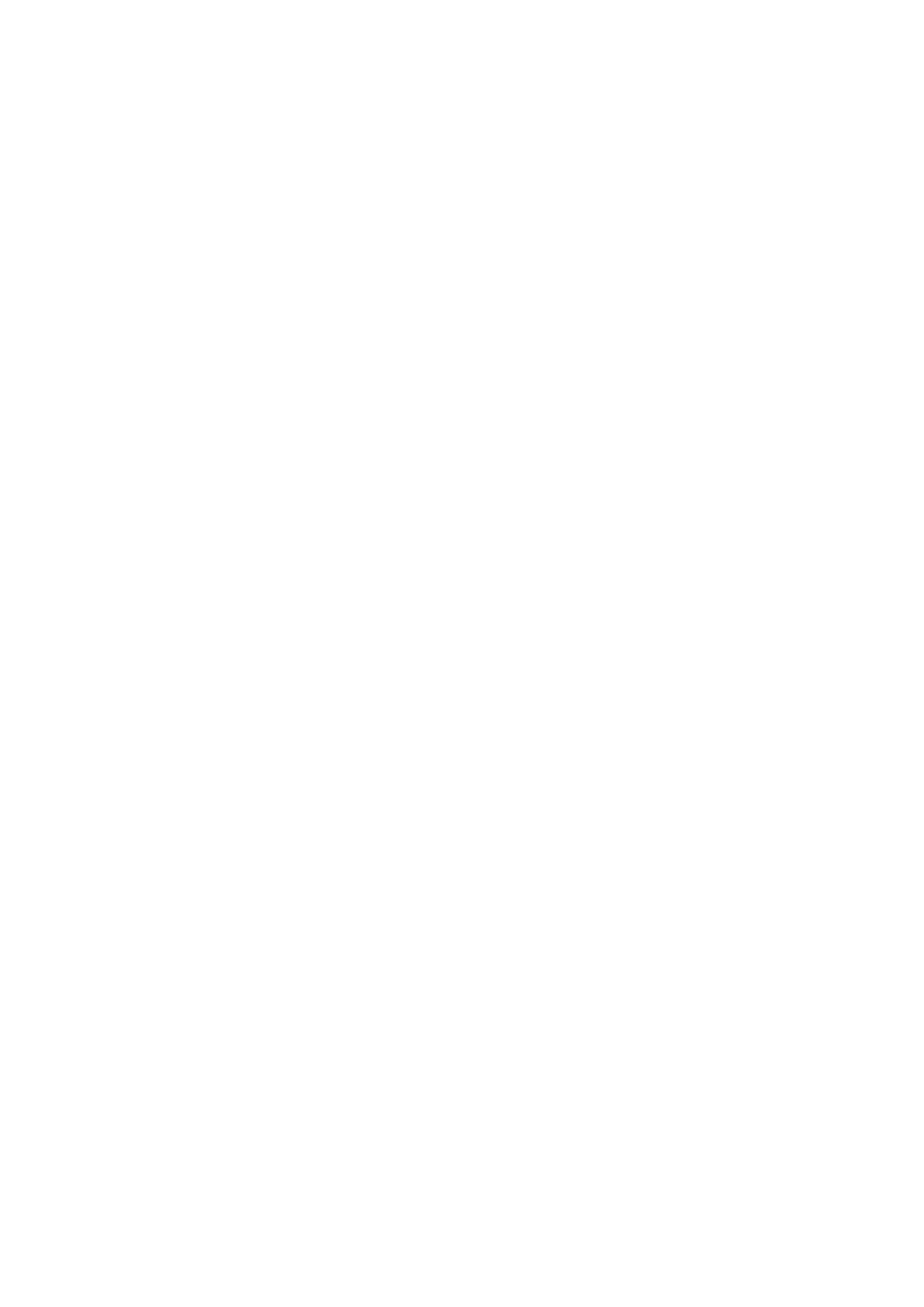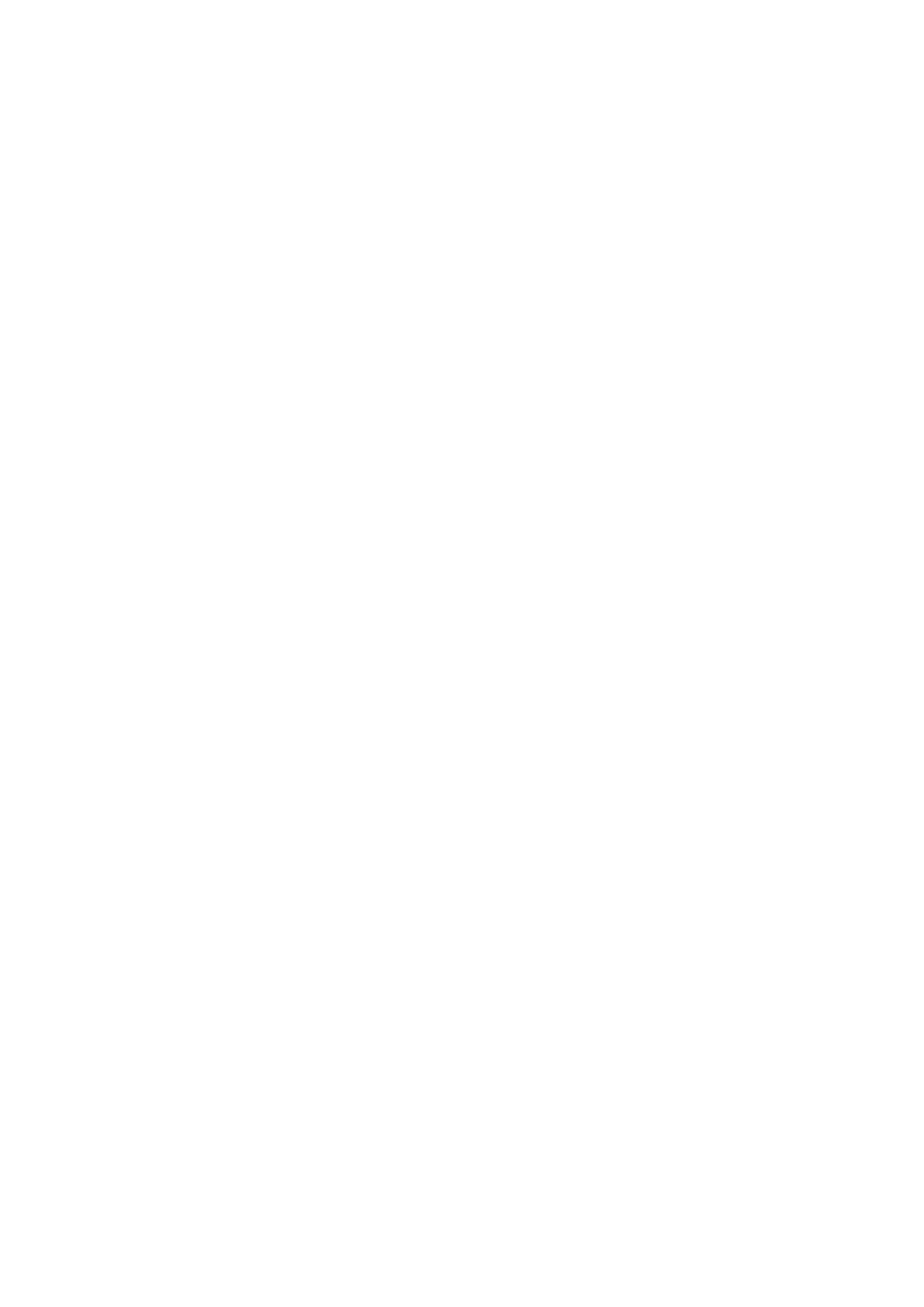
Nappipariston irrottaminen...........................................................................................................................................33
Nappipariston asentaminen.......................................................................................................................................... 33
Kiintolevykokoonpano......................................................................................................................................................... 34
Kiintolevykokoonpanon irrottaminen...........................................................................................................................34
Kiintolevykokoonpanon asentaminen..........................................................................................................................35
Kiintolevy.............................................................................................................................................................................. 36
Kiintolevyn irrottaminen................................................................................................................................................36
Kiintolevyn asentaminen............................................................................................................................................... 37
Järjestelmän tuuletin........................................................................................................................................................... 38
Järjestelmän tuulettimen irrottaminen........................................................................................................................ 38
Kotelotuulettimen asentaminen...................................................................................................................................40
Jäähdytyselementti............................................................................................................................................................. 42
Jäähdytyselementin irrottaminen.................................................................................................................................42
Jäähdytyselementin asentaminen................................................................................................................................43
VGA-kaapeli..........................................................................................................................................................................44
VGA-kaapelin irrottaminen........................................................................................................................................... 44
VGA-kaapelin asentaminen...........................................................................................................................................45
Kaiuttimet............................................................................................................................................................................. 46
Kaiuttimien irrottaminen................................................................................................................................................46
Kaiuttimien asentaminen...............................................................................................................................................47
IO-kortti................................................................................................................................................................................ 48
IO-kortin irrottaminen....................................................................................................................................................48
IO-kortin asentaminen...................................................................................................................................................50
Kosketuslevy.........................................................................................................................................................................51
Kosketuslevykokoonpanon irrottaminen..................................................................................................................... 51
Kosketuslevykokoonpanon asentaminen....................................................................................................................53
Näyttökokoonpano..............................................................................................................................................................55
Näyttökokoonpanon irrottaminen............................................................................................................................... 55
Näyttökokoonpanon asentaminen...............................................................................................................................58
Virtapainikekortti..................................................................................................................................................................60
Virtapainikekortin irrottaminen.....................................................................................................................................60
Virtapainikekortin asentaminen.....................................................................................................................................61
Virtapainike............................................................................................................................................................................61
Virtapainikkeen irrottaminen......................................................................................................................................... 61
Virtapainikkeen asentaminen........................................................................................................................................62
Emolevy................................................................................................................................................................................ 62
Emolevyn irrottaminen..................................................................................................................................................62
Emolevyn asentaminen................................................................................................................................................. 65
Virtapainike ja sormenjälkilukija.......................................................................................................................................... 68
Sormenjälkilukijalla varustetun virtapainikkeen irrottaminen.................................................................................... 68
Sormenjälkilukijalla varustetun virtapainikkeen asentaminen....................................................................................69
Verkkolaiteliitäntä.................................................................................................................................................................70
Virtaliitännän irrottaminen.............................................................................................................................................70
Virtaliitännän asentaminen.............................................................................................................................................71
Näytön kehys........................................................................................................................................................................72
Näytön kehyksen irrottaminen..................................................................................................................................... 72
Näytön kehyksen asentaminen.................................................................................................................................... 73
Kamera..................................................................................................................................................................................74
Kameran irrottaminen....................................................................................................................................................74
Kameran asentaminen...................................................................................................................................................75
4
Sisällysluettelo